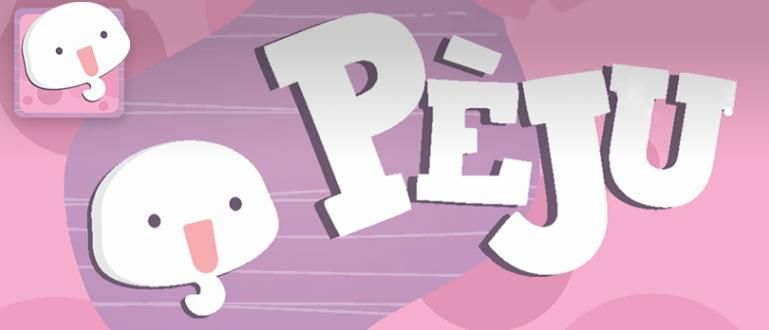هل تريد لقطات شاشة على هاتف Xiaomi المحمول الخاص بك؟ الأمر سهل ، ما عليك سوى اتباع نصائح لقطة شاشة الهاتف المحمول Xiaomi في جميع السلاسل (MiA1 ، Redmi ، Note ، إلخ.)
هل أنت من مستخدمي هاتف Xiaomi وتبحث عن كيفية تصوير هاتف Xiaomi الخاص بك؟ اريد ان إلتقاط صورة على Xiaomi ولكن في حيرة من أمرك ما مدى سهولة ذلك؟
هدوء رفاق! سيتم الرد على جميع أسئلتك من قبل Jaka في هذا المقال!
سيوفر Jaka 5 طرق لالتقاط لقطة شاشة لـ Xiaomi لجميع الأنواع. مضمون 100٪ يعمل!
فيما يلي 5 طرق لالتقاط لقطات شاشة Xiaomi التي يمكن القيام بها بسهولة
كيفية التقاط لقطة شاشة لـ Xiaomi التي توفرها ApkVenue ، مجهزة بفيديو تعليمي!
أوه ، نعم ، يستخدم ApkVenue Xiaomi Redmi 5 لاختبار طريقة لقطة شاشة Xiaomi هذه.
ومع ذلك ، يمكن لجميع أنواع الهواتف المحمولة Xiaomi استخدام هذه الطريقة ، سواء كانت Xiaomi Mi A1. شاومي S2. Xiaomi إلى Xiaomi Redmi 4.
1. باستخدام ثلاثة أصابع
كيفية التقاط لقطة شاشة لـ Xiaomi بثلاثة أصابع أو كيفية التقاط لقطة للشاشة دون الضغط على زر على الإطلاق ، من السهل جدًا القيام بذلك.

خطوات لقطة شاشة Xiaomi باستخدام ثلاثة أصابع
افتح صفحة الويب / الدردشة / أو أي شيء تريد لقطة شاشة.
انتقد أسفل شاشة هاتف Xiaomi الخاص بك بثلاثة أصابع.
تم الانتهاء من! تحقق من الفيديو التعليمي أدناه لتسهيل الأمر.
2. استخدام زر الصوت والطاقة

خطوات لقطة شاشة Xiaomi مع زر الصوت والطاقة
افتح صفحة الويب / الدردشة / أو أي شيء تريد لقطة شاشة.
صحافة مقبض الباب اخفض الصوت (-) وزر الطاقة الوقت ذاته.
تم الانتهاء من! تحقق من الفيديو التعليمي أدناه لتسهيل الأمر.
3. استخدام شريط الإعلام

خطوات لقطة شاشة Xiaomi باستخدام شريط التنبيهات
افتح صفحة الويب / الدردشة / أو أي شيء تريد لقطة شاشة.
اسحب شريط الإعلام من أعلى الشاشة، ثم حدد صورة المقص.
تم الانتهاء من! تحقق من الفيديو التعليمي أدناه لتسهيل الأمر.
4. استخدام الكرة السريعة / الكرة السريعة
خطوات لقطة شاشة Xiaomi باستخدام Quick Ball / Quick Ball
- أولاً ، قم بتنشيط قائمة Quick Ball / Quick Ball على هاتفك المحمول XIaomi.
إليك برنامج تعليمي قصير حول كيفية عرض قائمة Quick Ball على Xiaomi (اضغط على الصورة لتكبيرها):

بعد ظهور زر Quick ball ، يرجى تحديد زر Quick Ball على الصفحة التي تريد التقاطها ، ثم تحديد قائمة التقاط الشاشة (شعار مقص الورق).
تم الانتهاء من! تحقق من الفيديو التعليمي أدناه لتسهيل الأمر.
5. استخدام التطبيقات
إذا اتضح أنك تريد تجربة لقطات شاشة لهاتف Xiaomi المحمول الخاص بك مع أحد التطبيقات ، فيمكنك استخدام خيارات التطبيق المختلفة المتاحة على PlayStore.

حسنًا ، ما هي التطبيقات وكيفية استخدامها ، ناقش ApkVenue بالكامل في مقالة تطبيق Android Screenshot ، موجزة ومجانية
علاوة: كيفية التقاط لقطات شاشة طويلة لـ Xiaomi بدون تطبيقات إضافية
إذا كنت تريد لقطات شاشة أطول ، على سبيل المثال لمواقع الويب أو الدردشات ، فإن Xiaomi توفر هذه الميزة!

خطوات لقطة شاشة Xiaomi الطويلة بدون تطبيقات إضافية
افتح صفحة الويب / الدردشة / أو أي شيء تريد لقطة شاشة.
لقطة شاشة للصفحة التي تريد التقاطها بإحدى الطرق المذكورة أعلاه ، ثم انقر فوق الصورة وحدد القائمة انتقل.
_ يختار تم الانتهاء من عندما تحدد المدة التي تريدها للحصول على لقطة الشاشة.
- تم الانتهاء من! تحقق من الفيديو التعليمي أدناه لتسهيل الأمر.
ربما تختلف طريقة التقاط لقطات شاشة طويلة على الهواتف الأخرى أو أن طريقة التقاط لقطات شاشة طويلة على أجهزة الكمبيوتر المحمولة مختلفة أيضًا.
لكن Jaka ناقش بالفعل كيفية التقاط لقطات شاشة طويلة على جميع هواتف Android.
كانت هذه 5 طرق لالتقاط لقطة شاشة لـ Xiaomi يمكنك القيام بها. هذه الطريقة مخصصة خصيصًا لـ Xiaomi ، ربما تكون طريقة لقطة شاشة Samsung أو iPhone أو غيرها مختلفة.
يدعوك Jaka لاختيار الطريقة الأسهل بالنسبة لك.
لو سمحت شارك والتعليق على هذا المقال لمواصلة الحصول على المعلومات والنصائح والحيل والأخبار حول التكنولوجيا من Jalantikus.com
اقرأ أيضًا مقالات حول هواتف Xiaomi أو غيرها من المقالات الشيقة من نوفل.